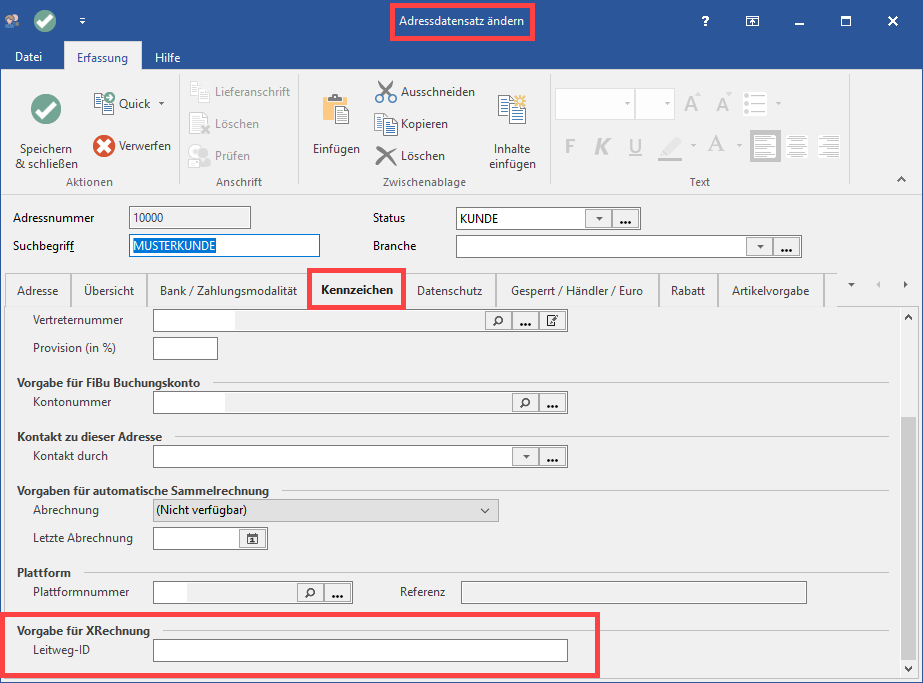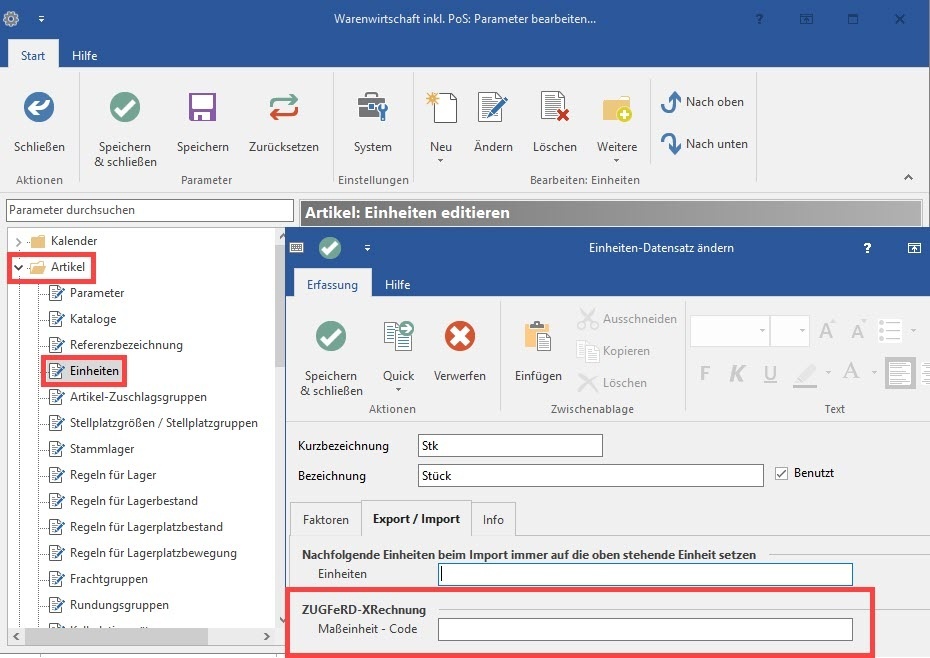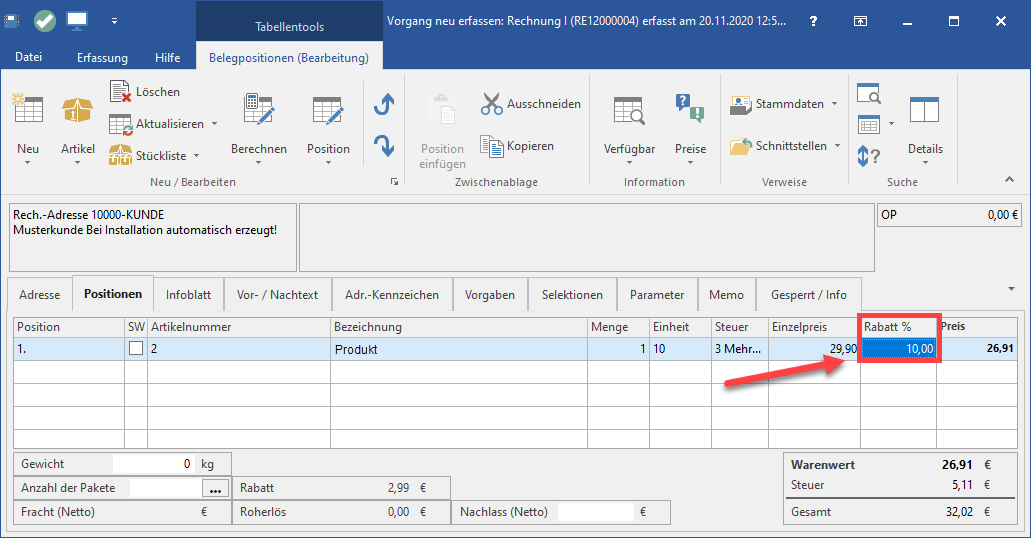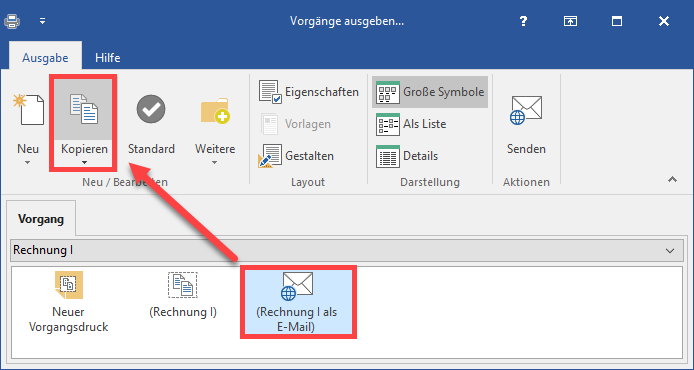Was ist die XRechnung?
Die "XRechnung Standard" ist zum 27.11.2020 ein verpflichtender Standard für elektronische Rechnungen an öffentliche Auftraggeber in Deutschland. Sie brauchen dieses Format, wenn Sie öffentliche Einrichtungen beliefern. Die XRechnung wird als XML-Datei gespeichert und kann so vom öffentlichen Auftraggeber weiterverarbeitet werden. Mit microtech büro+ haben Sie das Format XRechnung nach einem Update bereits in der Software integriert. In der XRechnung sind alle relevanten Informationen, wie Rechnungsdaten, Währung, Kundenkontakt, Lieferantenkontakt, Adressen und Telefonnummer enthalten. In diesem Artikel zeigen wir Ihnen wie Sie die Nutzung der XRechnung in der Software vorbereiten und durchführen können.
Vorbereitende Maßnahme: Leitweg-ID zur Adressierung des Rechnungsempfängers einpflegen
Die Leitweg-Identifikationsnummer (Leitweg-ID) dient der eindeutigen Adressierung einer E-Rechnung zu einem Rechnungsempfänger. In dieser sind alle relevanten Information zum Überbringen der Informationen festgehalten. Diese Informationen sind vom Nutzer in der Software einzutragen. Die Leit-ID besteht aus verschiedenen Daten wie: Ort, Rufkennzeichen, Landesort, Finanzstelle, etc. Nach dem Versenden liest die Gegenstelle die Rechnung elektronisch in einem Maschinen-lesbaren Format ein.
Leitweg ID im Adress-Datensatz hinterlegen
Damit die XRechnung korrekt einer Adresse zugewiesen werden kann, ist es erforderlich die "Leitweg ID" im jeweiligen Adress-Datensatz einzupflegen.
Rufen Sie hierzu unter VERKAUF - STAMMDATEN - ADRESSEN den Adress-Datensatz, in dem Sie eine Leitweg ID eintragen möchten, mittels Doppelklick zur Erfassung auf.
Auf dem Register: KENNZEICHEN finden Sie den Bereich: VORGABE FÜR XRECHNUNG und das Feld: LEITWEG-ID. Geben Sie hier die Ihnen mitgeteilte "Leitweg ID" des Empfängers ein.
Vorbereitende Maßnahme: Einstellung der Einheiten in den Parametern
Da bei der Generierung einer XML-Datei nach XRechnung-Norm gemäß einer bestimmten Richtlinie (UN/ECE Recommendation No. 20 „Codes for Units of Measure Used in International Trade“) die Artikeleinheit pro Position angegeben werden muss, sind die Parameter für die Artikeleinheiten anzupassen.
Unter PARAMETER - ARTIKEL - EINHEITEN können die Parameter der einzelnen Einheiten mittels Doppelklick aufgerufen werden. Auf dem Register: EXPORT / IMPORT muss auf zu dem Eintrag: ZUGFERD-XRECHNUNG das Feld: "Maßeinheit - Code" korrekt belegt werden.
Da die Codierungen für "XRechnung" und "ZUGFeRD" gleich sind, steht für diesen Zweck ein Feld zur Verfügung, welches für beide Normen herangezogen wird.
Beachten Sie:
Diese Angabe ist Voraussetzung zur Erzeugung einer XRechnung und muss deshalb in der Software konform des XRechnung-Standards hinterlegt werden.
Übersicht über nutzbare Codes, die bei Einsatz entsprechend in den büro+ Einheiten-Datensätzen zu hinterlegen sind:
| Code | Beschreibung |
|---|---|
| C62 | Stück |
| DAY | Tag |
| HAR | Hektar |
| HUR | Stunde |
| KGM | Kilogramm |
| KTM | Kilometer |
| KWH | Kilowattstunde |
| LS | Pauschale |
| LTR | Liter |
| MIN | Minute |
| MMK | Quadratmillimeter |
| MMT | Millimeter |
| MTK | Quadratmeter |
| MTQ | Kubikmeter |
| MTR | Meter |
| NAR | Anzahl von Artikeln |
| NPR | Anzahl von Paaren |
| P1 | Prozent |
| SET | Satz |
| TNE | Tonne |
| WEE | Woche |
Quelle: CEN MUG AUF BASIS UN/CEFACT RECOMMENDATION 20
Erstellen einer XRechnung mit microtech büro+
Die Verwaltung des Vorgangs mit XRechnung orientiert sich an den gewohnten Abläufen in microtech büro+
Im Bereich: VERKAUF - VORGÄNGE - VORGÄNG wird ein Vorgang erstellt und dessen Positionen erfasst. Im Anschluss erfolgt die Erstellung der XRechnung. Wählen Sie hierzu den Vorgang aus, zu dem eine XRechnung erstellt werden soll.
Ausgeben der XRechnung als Datei (zur Weitergabe z. B. per E-Mail)
Auf dem Register: VORGÄNGE ist unter Schaltfläche: SCHNITTSTELLEN - Gruppe: ELEKTRONISCHE RECHNUNG - der Eintrag: XML-DATEI FÜR XRECHNUNG ERSTELLEN zu wählen. Nach der Auswahl eines Speicherorts und Namens, wird der Export der Rechnung in eine XML-Datei (XRechnung) bereitgestellt.
Im Anschluss öffnet sich in der Speichern-Dialog, mit dem Sie festlegen, wo die Datei auf dem Computer gespeichert werden soll.
Tipp:
Speichern Sie die XML-Datei unter einem Namen, der z. B. die Art des Belegs mit Belegnummer und Datum enthält, beispielsweise: Rechnung_RE120000002_vom_02-11-2020.xml
Die Datei enthält im XML-Format alle relevanten Informationen
Die Datei wird nicht in einem klassischen, menschenlesbaren Format ausgegeben, sondern lediglich als für die maschinelle Weiterverarbeitung gedachte XML-Datei. Die XML-Datei wird nicht am Bildschirm oder Drucker ausgegeben. Sie können die Datei dennoch auch im XML-Format einsehen, z. B. über einen Internet-Browser. Zur Visualisierung der Datei, haben wir einen Beispiel-Aufbau dieser XML-Datei für Sie abgebildet.
Die Leitweg-ID (die im jeweiligen Adress-Datensatz hinterlegt wurde) ist im XML-Format als "Buyer Reference" beschrieben.
Nach der Erstellung der XRechnung, muss diese manuell per E-Mail versandt werden.
Rabatte in Zusammenhang mit der XRechnung
Möchten Sie einen Rabatt im Zusammenhang mit der XRechnung erfassen, so ist dieser Rabatt direkt im Artikel zu hinterlegen.
Beachten Sie:
In Zusammenhang mit der XRechnung ist aktuell noch das Folgende zu beachten:
Das Anhängen von Rabattpositionen als Zeile (Schaltfläche: NEU - "Rabattposition anhängen") kann aktuell nicht in der XML-Datei verarbeitet werden.
Versand der XRechnung per E-Mail
Die exportierte XML-Datei muss manuell per E-Mail an den Empfänger der Rechnung geschickt werden.
Beachten Sie:
Das automatische Versenden der XRechnung mittels E-Mail-Layout ist aktuell technisch noch nicht möglich. Gehen Sie hier also manuell vor.
Es ist möglich ein vorhandenes E-Mail-Layout zu verwenden und manuell die XRechnung als XML-Datei anzuhängen.
Beispiel:
Legen Sie sich eine Kopie des Layouts "Rechnung per E-Mail" ohne PDF an.
Markieren Sie nach diesem Schritt die Kopie und wählen Sie die Schaltfläche: EIGENSCHAFTEN. In den Eigenschaften des Layouts entfernen Sie auf dem Register: OPTIONEN das Kennzeichen: VORGANG ALS DATEI ANHÄNGEN.
Dieses Layout können Sie nun zum Versand der XRechnung nutzen. Beachten Sie, dass auch hier zuerst die Datei manuell erzeugt und in einem weiteren Schritt manuell an die E-Mail angehangen werden muss.
Lassen Sie sich die E-Mail deshalb vor dem Versenden anzeigen, um hier die XRechnung anhängen zu können.
Wählen Sie die Schaltfläche: HINZUFÜGEN - DATEI HINZUFÜGEN... und wählen Sie hier die zuvor erstellte XML-Datei.
Die Datei ist nun manuell von Ihnen eingefügt worden und kann versandt werden.
Druck / PDF-Kopie einer XRechnung erstellen / versenden
Die XRechnung stellt in erster Linie - wie Eingangs beschrieben - ein digitales Format dar, nichtsdestotrotz kann der Inhalt der XRechnung aber auch über die vorhandenen Layouts als Druck erfolgen.
So ist es möglich, eine PDF-Datei z. B. zusätzlich als Anhang mitzuschicken oder auszudrucken.
Beachten Sie:
Es zählt jedoch der elektronische Übertragungsweg der XML über die Leitweg-ID! Ein Druck oder eine PDF allein ist bei einer Verpflichtung zum Ausstellen einer XRechnung nicht ausreichend!